Blazor是一个使用.NET构建交互式客户端Web UI的框架1。用户可以用C#创建交互式UI,而无需使用JavaScript。服务器端和客户端应用程序逻辑都可以使用.NET编写。
在上一篇文章中,我们使用Dynamsoft Barcode Reader和Blazor制作了一个条码阅读器。在本文中,我们将使用Dynamic Web TWAIN(DWT)构建一个文档扫描Web应用。Dynamic Web TWAIN是一个用于文档扫描和文档管理的JavaScript库。我们可以轻松地将其集成到Blazor应用程序中。
使用Blazor构建文档扫描Web应用
Blazor应用有两种类别:Blazor WebAssembly和Blazor Server。
Blazor WebAssembly应用可以完全运行在客户端。C#代码文件和Razor文件会被编译成.NET程序集。 程序集和.NET运行时将下载到浏览器。
Blazor Server应用与服务器具有实时连接(SignalR)。服务器执行应用程序的C#代码并更新客户端的UI。
访问Blazor 大学了解Blazor Server和Blazor WebAssembly的优缺点。
在本文中,我们将创建一个WebAssembly版本和一个Server版本。
基于Blazor WebAssembly的文档扫描Web应用
-
打开 Visual Studio,创建一个 Blazor WebAssembly 项目。记得选择.NET 5。
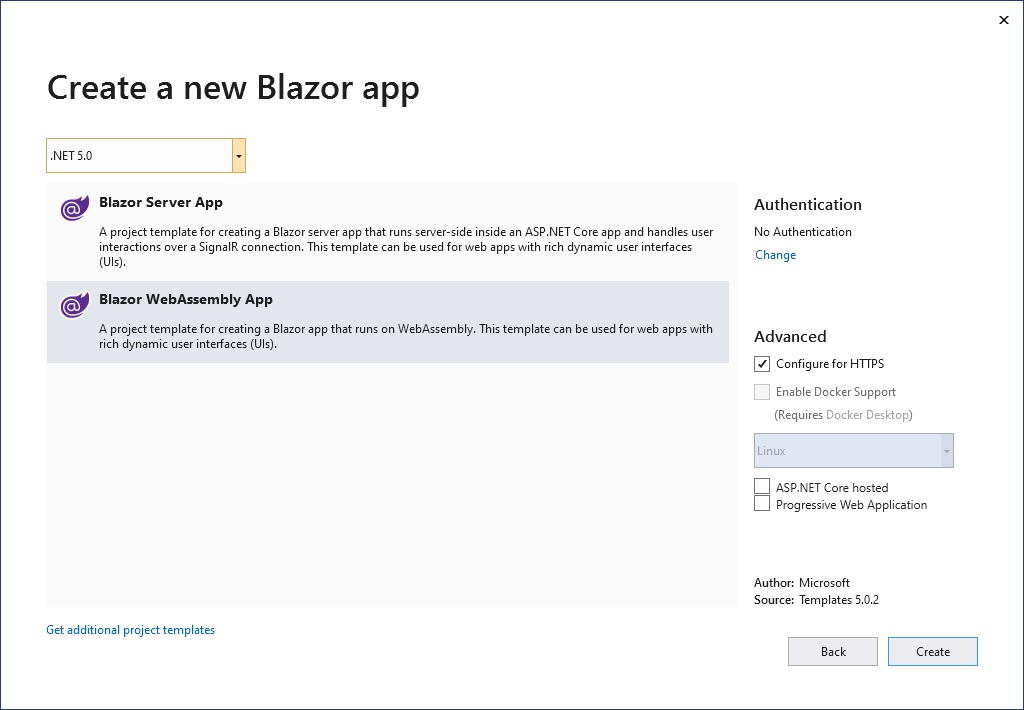
-
下载并安装 Dynamic Web TWAIN。将
Resources文件夹复制到wwwroot文件夹。 -
修改
Resources文件夹中的dynamsoft.webtwain.config.js。设置ProductKey,将Dynamsoft.DWT.AutoLoad更改为false,因为我们要手动加载DWT。 -
修改
wwwroot/index.html。在head中包含DWT的JavaScript文件:
<script src="Resources/dynamsoft.webtwain.initiate.js"></script> <script src="Resources/dynamsoft.webtwain.config.js"></script>在body添加以下JavaScript以实现与C#代码的互操作(在此处了解有关JavaScript互操作的更多信息):
<script type="text/javascript"> var DWObject = null; function CreateDWT() { var height = 580; var width = 500; if (Dynamsoft.Lib.env.bMobile) { height = 350; width = 270; } Dynamsoft.DWT.CreateDWTObjectEx({ WebTwainId: 'dwtcontrol' }, function (obj) { DWObject = obj; DWObject.Viewer.bind(document.getElementById('dwtcontrolContainer')); DWObject.Viewer.height = height; DWObject.Viewer.width = width; DWObject.Viewer.show(); }, function (err) { console.log(err); } ); } function Scan() { if (DWObject) { DWObject.SelectSource(function () { DWObject.OpenSource(); DWObject.AcquireImage(); }, function () { console.log("SelectSource failed!"); } ); } } function LoadImage() { if (DWObject) { DWObject.LoadImageEx('', 5, function () { console.log('success'); }, function (errCode, error) { alert(error); } ); } } function Save() { DWObject.IfShowFileDialog = true; // The path is selected in the dialog, therefore we only need the file name DWObject.SaveAllAsPDF("Sample.pdf", function () { console.log('Successful!'); }, function (errCode, errString) { console.log(errString); } ); } function isDesktop() { if (Dynamsoft.Lib.env.bMobile) { return false; } else { return true; } } </script> -
新建一个Razor组件
Scanner.razor,其内容如下:@inject IJSRuntime JS @page "/scanner" <h1>Scanner</h1> @if (isDesktop) { <button class="btn btn-primary" @onclick="Scan">Scan</button> } <button class="btn btn-primary" @onclick="LoadImage">Load Image</button> <button class="btn btn-primary" @onclick="Save">Save</button> <div id="dwtcontrolContainer"></div> @code{ private Boolean isDesktop; protected override async void OnInitialized() { await CreateDWT(); isDesktop = await JS.InvokeAsync<Boolean>("isDesktop"); StateHasChanged(); } private async Task CreateDWT() { await JS.InvokeVoidAsync("CreateDWT"); } private async Task Scan() { await JS.InvokeVoidAsync("Scan"); } private async Task LoadImage() { await JS.InvokeVoidAsync("LoadImage"); } private async Task Save() { await JS.InvokeVoidAsync("Save"); } }将组件添加到
Index.razor:@page "/" <h1>Hello, world!</h1> Welcome to your new app. <Scanner/> -
运行应用程序并查看结果。应用运行时,将检测对源代码所做的任何更改,并进行更新。
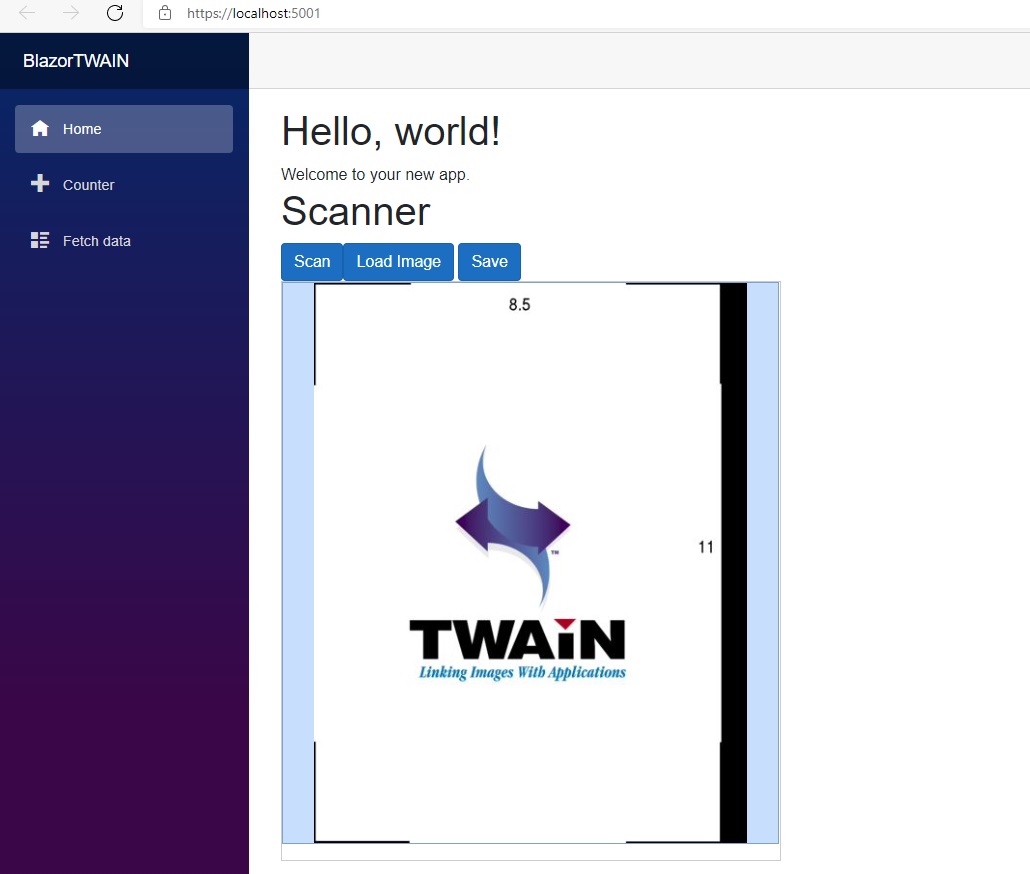
应用可以从扫描仪捕获文档,也可以加载本地图像。它可以输出PDF以保存结果。
-
我们还可以使用以下命令运行应用:
dotnet watch run如果手机和服务器在同一个网络上,我们可以在手机上访问该应用程序。
我们可能还需要修改
Properties/launchSettings.json,这样应用不会被限制在本地网络中。更改此行:
"applicationUrl": "https://localhost:5001;http://localhost:5000",更改为:
"applicationUrl": "https://+:5001;http://+:5000",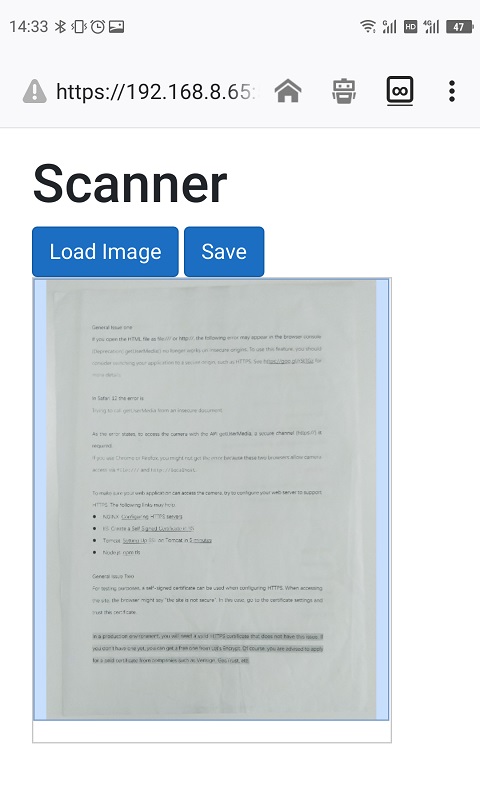
由于移动设备不能直接控制扫描仪,不显示扫描按钮。可以使用
Dynamsoft.Lib.env.bMobile检测设备是否是移动设备。
基于Blazor Server的文档扫描Web应用
创建Blazor Server服务器版本的步骤大致相同。
区别在于Server版没有Index.html,但存在_Host.cshtml。我们需要将DWT的JavaScript文件添加到此文件中。
网页需要与服务器保持连接。如果失去服务器连接,页面将无法正常工作。
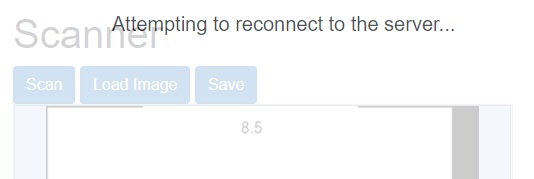
JavaScript隔离
.NET 5有一个叫做JavaScript隔离(JavaScript Isolation)的新特性。
JS隔离提供以下好处2:
- 导入的JS不再污染全局命名空间。
- 库和组件的使用者不需要导入相关的JS。
PS:使用JavaScript隔离可能会导致网页在旧浏览器上无法正常工作。
让我们在刚刚创建的WebAssembly项目中使用JavaScript隔离。
-
在
wwwroot/js下创建一个名为DWT.JS的JS文件,其内容如下:var DWObject = null; export function CreateDWT() { var height = 580; var width = 500; if (Dynamsoft.Lib.env.bMobile) { height = 350; width = 270; } Dynamsoft.DWT.CreateDWTObjectEx({ WebTwainId: 'dwtcontrol' }, function (obj) { DWObject = obj; DWObject.Viewer.bind(document.getElementById('dwtcontrolContainer')); DWObject.Viewer.height = height; DWObject.Viewer.width = width; DWObject.Viewer.show(); }, function (err) { console.log(err); } ); } export function Scan() { if (DWObject) { DWObject.SelectSource(function () { DWObject.OpenSource(); DWObject.AcquireImage(); }, function () { console.log("SelectSource failed!"); } ); } } export function LoadImage() { if (DWObject) { DWObject.LoadImageEx('', 5, function () { console.log('success'); }, function (errCode, error) { alert(error); } ); } } export function Save() { DWObject.IfShowFileDialog = true; // The path is selected in the dialog, therefore we only need the file name DWObject.SaveAllAsPDF("Sample.pdf", function () { console.log('Successful!'); }, function (errCode, errString) { console.log(errString); } ); } export function isDesktop() { if (Dynamsoft.Lib.env.bMobile) { return false; } else { return true; } }现在可以删除我们在
wwwroot/index.html中添加的 JavaScript。 -
修改
Scanner.razor以使用 JS 文件。@page "/scanner" @implements IAsyncDisposable @inject IJSRuntime JS <h1>Scanner</h1> @if (isDesktop) { <button class="btn btn-primary" @onclick="Scan">Scan</button> } <button class="btn btn-primary" @onclick="LoadImage">Load Image</button> <button class="btn btn-primary" @onclick="Save">Save</button> <div id="dwtcontrolContainer"></div> @code{ private Boolean isDesktop; private IJSObjectReference module; protected override async void OnAfterRender(bool firstRender) { if (firstRender) { module = await JS.InvokeAsync<IJSObjectReference>("import", "./js/DWT.js"); isDesktop = await IsDesktop(); StateHasChanged(); await CreateDWT(); } } private async Task CreateDWT() { await module.InvokeVoidAsync("CreateDWT"); } private async Task Scan() { await module.InvokeVoidAsync("Scan"); } private async Task LoadImage() { await module.InvokeVoidAsync("LoadImage"); } private async Task Save() { await module.InvokeVoidAsync("Save"); } private async Task<Boolean> IsDesktop() { return await module.InvokeAsync<Boolean>("isDesktop"); } async ValueTask IAsyncDisposable.DisposeAsync() { await module.DisposeAsync(); } }
创建 C# 封装
我们可以更进一步,对DWT进行封装来简化使用。
-
创建一个名为
DWT的C#类文件。 -
将以下代码添加到类文件:
public class DWT { private IJSObjectReference module; [Inject] IJSRuntime JS { get; set; } private DWT() { } public static async Task<DWT> CreateAsync(IJSRuntime JS) { DWT dwt = new DWT(); dwt.JS = JS; await dwt.LoadJSAsync(); return dwt; } private async Task LoadJSAsync() { module = await JS.InvokeAsync<IJSObjectReference>("import", "./js/DWT.js"); } public async Task CreateDWT() { await module.InvokeVoidAsync("CreateDWT"); } public async Task Scan() { await module.InvokeVoidAsync("Scan"); } public async Task LoadImage() { await module.InvokeVoidAsync("LoadImage"); } public async Task Save() { await module.InvokeVoidAsync("Save"); } public async Task<Boolean> IsDesktop() { return await module.InvokeAsync<Boolean>("isDesktop"); } protected virtual async ValueTask DisposeAsync() { await module.DisposeAsync(); } }因为构造函数不能是异步的,所以我们创建一个
CreateAsync方法来创建实例3。 -
更新
Scanner.razor以使用DWT类:@inject IJSRuntime JS @page "/scanner" <h1>Scanner</h1> @if (isDesktop) { <button class="btn btn-primary" @onclick="Scan">Scan</button>} <button class="btn btn-primary" @onclick="LoadImage">Load Image</button> <button class="btn btn-primary" @onclick="Save">Save</button> <div id="dwtcontrolContainer"></div> @code{ private Boolean isDesktop; private DWT dwt; protected override async void OnAfterRender(bool firstRender) { if (firstRender) { dwt = await DWT.CreateAsync(JS); isDesktop = await dwt.IsDesktop(); StateHasChanged(); await dwt.CreateDWT(); } } private async Task Scan() { await dwt.Scan(); } private async Task LoadImage() { await dwt.LoadImage(); } private async Task Save() { await dwt.Save(); } }
源代码
https://github.com/xulihang/BlazorTWAIN
参考
-
https://docs.microsoft.com/en-us/aspnet/core/blazor/?view=aspnetcore-5.0 ↩
-
https://docs.microsoft.com/en-us/aspnet/core/blazor/javascript-interoperability/call-javascript-from-dotnet?view=aspnetcore-5.0#javascript-isolation-in-javascript-modules ↩
-
https://stackoverflow.com/questions/25816064/how-can-i-await-a-task-within-a-class-constructor-timer-callback ↩
